今天图老师为大家分享一个PS效果,对美女进行美白磨皮方法,简单几步就可以对黄色皮肤进行美白。也不用担心脸上的小瑕疵,只要对皮肤进行磨皮就可以了喔!
【 tulaoshi.com - PS教程 】

原图

第一步:打开原图,复制图层。

第二步:将图层模式设置为柔光。
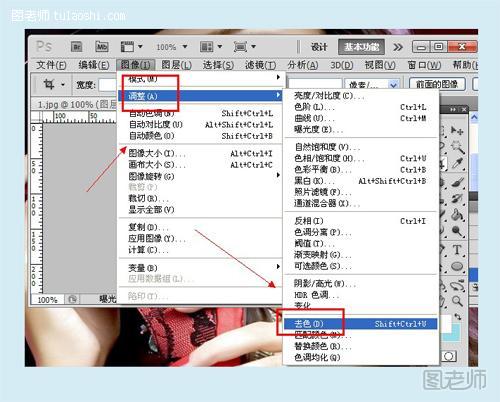
第三步:对图层执行图像/调整/去色。
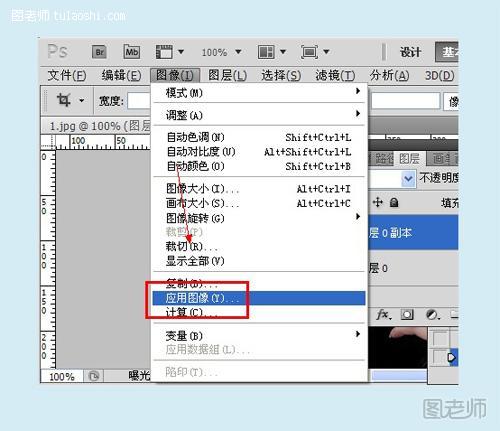
第四步:在菜单栏打开图像/应用图像。
(本文来源于图老师网站,更多请访问https://www.tulaoshi.com/psjiaocheng/)
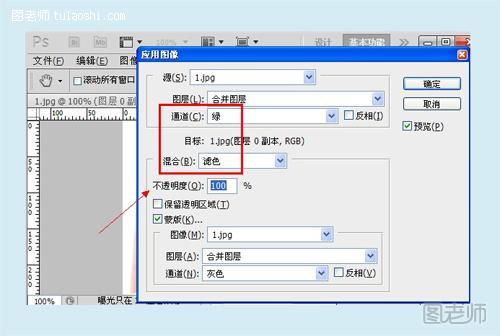
第五步:通道选择为绿色,混合模式设置为滤色。

第六步:再次执行图像/调整/应用图像,通道选择绿色,混合模式选择为柔光。

第七步:对图层执行滤镜/模糊/特殊模糊。
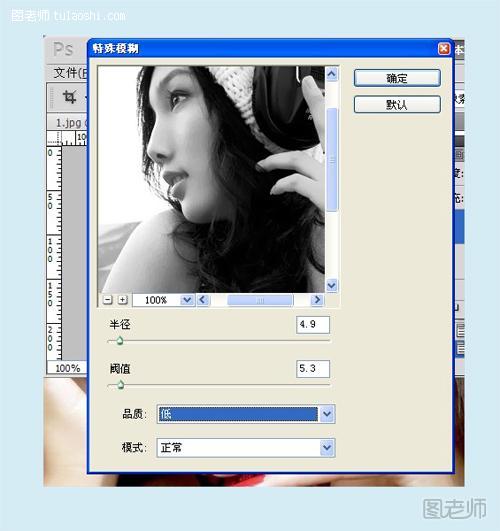
第八步:将特殊模糊半径设置为4.9,阀值为5.3。

最后效果。
来源:https://www.tulaoshi.com/n/20121114/7671.html
看过《PS效果 对美女图片进行美白磨皮》的人还看了以下文章 更多>>